Gestisci gli abbonamenti
Acrobat Reader è un’applicazione gratuita con cui puoi aprire, visualizzare, firmare, stampare, annotare, cercare e condividere file PDF. Tuttavia, per accedere alle sue funzioni Premium, è necessario acquistare un piano di abbonamento. Puoi abbonarti a uno dei seguenti piani per dispositivi mobili:
Adobe Acrobat Premium
Permette di accedere alle funzioni Premium che consentono di:
Puoi accedere a tutte le funzionalità Premium sopra elencate nell’app Acrobat Reader per dispositivi mobili.
Puoi accedere alla maggior parte delle funzioni Premium dall’applicazione Acrobat Reader per dispositivo mobile, desktop e Web. Le funzionalità Modifica e Firma elettronica dell’app per desktop e Web non sono disponibili per chi ha un abbonamento Acrobat Premium. Per maggiori dettagli, consulta Piani e prezzi di Adobe Acrobat DC.
Il canone di abbonamento mensile o annuale verrà addebitato automaticamente, in base alle condizioni dell’abbonamento.
Se accetti un’offerta di prova gratuita di 7 giorni per un abbonamento annuale, riceverai un’e-mail quando il periodo di prova sta per terminare. Al termine del periodo di prova gratuita, ti verrà addebitato in automatico l’importo previsto dalle condizioni dell’abbonamento. Per evitare tale addebito, puoi annullare l’abbonamento prima che termini il periodo di prova.
Consulta anche
Vedi un’interfaccia diversa? In tal caso, stai utilizzando la nostra interfaccia classica. Scopri come usare le funzioni Premium nell’interfaccia classica.
Acrobat Reader Plus
Permette di accedere solo alle seguenti funzioni Premium: Modificare il testo in un PDF, Modificare le immagini, Creare PDF e OCR.
È un’offerta solo per dispositivi mobili che può essere utilizzata solo nell’app mobile Acrobat Reader.
Nota
Attualmente Acrobat Reader Plus è disponibile solo a un numero limitato di clienti nell’ambito delle nostre iniziative continue volte a individuare e rispondere alle specifiche esigenze documentali dei nostri clienti. Se Adobe Acrobat Reader Plus non è visibile nella tua app, puoi accedere agli strumenti a pagamento per dispositivi mobili acquistando Acrobat Premium dalla pagina Impostazioni.
Nota
Acrobat Reader Plus non supporta il riconoscimento del testo nei document acquisiti per le lingue indonesiano e filippino.
Abbonarsi ai servizi
Se una funzionalità che stai provando a usare non è disponibile o ti richiede di abbonarti, controlla gli abbonamenti attivi e aggiungine di nuovi. Per eseguire questa operazione:
Tocca

Tocca Abbonamenti. La pagina che viene visualizzata elenca gli abbonamenti attivi.
Per abbonarti a un servizio, tocca il nome dell’abbonamento e quindi tocca Prova.
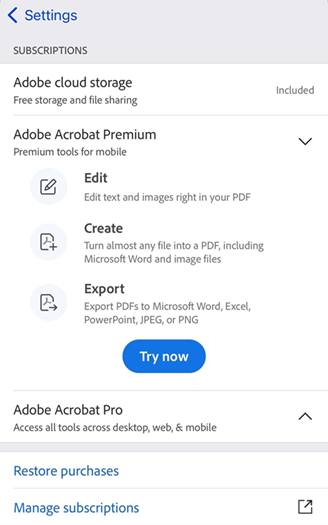
Nella pagina visualizzata, leggi i dettagli dell’abbonamento ed esegui una delle seguenti azioni, come richiesto:
Per acquistare un abbonamento annuale, seleziona Annuale > Inizia prova gratuita di 7 giorni. Nella finestra di dialogo risultante, accedi con le tue credenziali oppure registrati per un account Adobe, quindi segui la relativa procedura.
Per acquistare un abbonamento mensile, seleziona Mensile > Abbonati ora. Quindi, accedi o registrati e segui la relativa procedura.

Nota: la fatturazione annuale per l’abbonamento Premium inizia al termine della prova gratuita. Se non desideri procedere con l’abbonamento, annullalo prima che termini il periodo di prova e non ti verrà addebitato alcun costo. Gli abbonamenti mensili o annuali si rinnovano in automatico finché non vengono espressamente annullati prima del periodo di rinnovo.
Nota
Se non hai aggiornato l’app all’ultima versione, viene visualizzata un’interfaccia precedente in cui sono elencati i singoli abbonamenti.
Aggiornare gli abbonamenti esistenti
Per aggiornare a qualsiasi pacchetto il tuo abbonamento attuale, puoi usare uno dei seguenti metodi:
Puoi eseguire l’aggiornamento direttamente dall’app mobile Acrobat Reader, passando alla pagina delle impostazioni.
In alternativa, se avevi acquistato il tuo piano iniziale tramite Apple App Store, puoi eseguire l’aggiornamento da questo stesso store. Per informazioni su come passare a un nuovo piano di abbonamento tramite Apple App Store, consulta la pagina di assistenza Apple.
Il tuo nuovo abbonamento inizia subito dopo l’aggiornamento, e ti verrà rimborsata la durata residua dell’abbonamento annullato. L’abbonamento si rinnova in automatico su base annuale o mensile, a seconda del piano scelto, finché non decidi di annullarlo. Hai la flessibilità di annullare in qualsiasi momento dalle impostazioni del tuo account Apple.
Annullare un abbonamento
È necessario annullare gli abbonamenti da dove sono stati acquistati.
Per avviare l’annullamento dall’app Adobe Acrobat Reader:
Tocca

Tocca Abbonamenti.
Tocca Gestione abbonamenti.
Quando si apre l’App Store, completa il flusso di lavoro per la tua selezione.
Dovresti ricevere un’e-mail di annullamento.

Tariffe di annullamento e rimborsi
Il rimborso dipende dalla data in cui si annulla l’abbonamento, e dal tipo di abbonamento che era stato acquistato. Per la maggior parte dei piani, è previsto un rimborso completo se annulli l’abbonamento entro 14 giorni dall’acquisto iniziale. Scopri se hai diritto a un rimborso quando annulli.
Adobe non emette rimborsi per gli acquisti effettuati direttamente dagli app store. Per richieste di rimborso o fatturazione, consulta Rimborsi da Apple per App Store o iTunes Store.
Hai bisogno di ulteriore aiuto sui rimborsi? Utilizza il chat bot Contattaci in fondo alla pagina Domande frequenti su Acrobat Reader per dispositivi mobili.
Ripristinare un abbonamento
Se non riesci a utilizzare o a trovare gli abbonamenti acquistati in precedenza, prova a ripristinarli. Per ripristinare i tuoi abbonamenti:
Tocca

Se non hai ancora effettuato l’accesso, tocca Accedi e segui i passaggi per accedere al tuo account.
Nota: per ripristinare un abbonamento, devi aver effettuato l’accesso con l’ID utilizzato per acquistare l’abbonamento.
Tocca Abbonamenti.
Tocca Ripristina acquisti.
Se il tuo account ha degli abbonamenti attivi, viene visualizzato un messaggio che informa che il tuo acquisto è stato ripristinato. Riavvia l’app e prova a utilizzare l’abbonamento a pagamento.
Nota
Se visualizzi un errore di ripristino, consulta le Domande frequenti per informazioni su come risolvere l’errore.
Aggiornare l’app
Acrobat Reader si integra direttamente con il tuo dispositivo e l’archiviazione cloud Adobe. Tuttavia, la modifica di uno di questi componenti potrebbe richiedere l’aggiornamento di uno o più degli altri componenti. Se l’aggiornamento non avviene in automatico, dovrai aggiornare l’app alla versione più recente.
L’archiviazione cloud Adobe è un servizio in continua evoluzione e le modifiche apportate su base continua potrebbero interrompere alcuni flussi di lavoro che utilizzano i servizi DC. Quando viene richiesto, è quindi necessario aggiornare Acrobat Reader all’ultima versione disponibile.
Ti consigliamo di aggiornare l’app e di abilitare l’aggiornamento automatico per avere sempre la versione più recente. Per farlo, segui le istruzioni su Apple Store.
Salvare i file
I file modificati mediante un servizio in abbonamento vengono sempre salvati. In iOS, tali file vengono sempre salvati nell’archiviazione cloud Adobe, a prescindere dalla loro posizione di origine.
Domande frequenti
Perché è stato effettuato un addebito automatico al termine del periodo di prova?
Al termine del periodo di prova, la prova gratuita si converte automaticamente in un abbonamento a pagamento.
Se annullo il mio abbonamento, Adobe invierà una conferma?
Se annulli un abbonamento tramite Adobe, riceverai un’e-mail di conferma.
Se invece lo annulli tramite l’app store, controlla le politiche di conferma dell’app store stesso.
Quando provo a ripristinare i miei acquisti, ricevo il messaggio di errore “Impossibile ripristinare gli acquisti”. Perché non riesco a ripristinare il mio abbonamento?
Se non hai effettuato l’accesso all’account utilizzato per acquistare l’abbonamento, potresti ricevere il messaggio di errore “Impossibile ripristinare gli acquisti”. Assicurati quindi di accedere all’account associato all’abbonamento prima di ripristinare i tuoi acquisti. Potresti anche ricevere l’errore se il tuo account non ha abbonamenti attivi o validi. Per vedere e verificare i tuoi abbonamenti attivi, vai alle Impostazioni dell’app > Abbonamenti > Gestisci gli abbonamenti.
Come faccio a sapere quando la mia prova sta per finire e l’abbonamento sta per essere addebitato?
Per sapere quando verrà addebitato il pagamento, controlla le impostazioni nell’app Adobe. Tocca Impostazioni > Gestisci gli abbonamenti per visualizzare la data del prossimo pagamento.
Cosa posso fare se ho sottoscritto per sbaglio un abbonamento per due volte?
Non è possibile abbonarsi due volte con lo stesso ID di accesso. Se accedi come un altro utente, puoi gestire separatamente gli abbonamenti di ciascun login.
Vorrei poter valutare se acquistare o comperare l’abbonamento. Dove è possibile consultare un elenco completo delle funzioni su tutte le piattaforme?
Gli app store elencano gli acquisti in-app disponibili (funzioni in abbonamento disponibili).
Posso accedere all’abbonamento Acrobat Reader Premium da più dispositivi mobili?
Sì, puoi accedere all’abbonamento Acrobat Reader Premium da più dispositivi mobili effettuando l’accesso con le credenziali dell’account associato all’abbonamento.
Posso usare l’abbonamento ad Adobe Acrobat Premium con Acrobat Reader per desktop?
No, non puoi utilizzare l’abbonamento ad Adobe Acrobat Premium per accedere alle funzioni in abbonamento da Acrobat Reader per desktop.
Quali sono le differenze tra Acrobat Reader Plus e l’abbonamento Acrobat Premium?
Acrobat Reader Plus consente di accedere solo a operazioni di modifica, creazione e OCR. Acrobat Premium fornisce l’accesso a tutti gli strumenti premium all’interno dell’app, tra cui esportazione, combinazione, compressione, firma e protezione.
In che modo posso abbonarmi ad Acrobat Reader Plus?
È possibile abbonarsi manualmente ad Acrobat Reader Plus in due modi:
Puoi eseguire l’upgrade dei piani tramite la pagina delle impostazioni nell’app per dispositivi mobili di Acrobat Reader.
Oppure tramite la pagina delle impostazioni dell’app Apple. Consulta la pagina di supporto di Apple per scoprire come passare a un nuovo piano di abbonamento.
Come si esegue l’upgrade da Acrobat Reader Plus ad Acrobat Premium?
È possibile eseguire l’upgrade del piano in due modi:
Puoi eseguire l’upgrade dei piani tramite la pagina delle impostazioni nell’app per dispositivi mobili di Acrobat Reader.
Tramite l’App Store di Apple dal quale si è acquistato il piano. Consulta la pagina di assistenza di Apple per scoprire come passare a un nuovo piano di abbonamento.
Dall’App Store su iPad o iPhone: quando esegui l’upgrade, il nuovo abbonamento inizia subito e riceverai un rimborso per il resto del periodo di abbonamento annullato.L’abbonamento si rinnova automaticamente su base annuale o mensile, a seconda del piano, fino a quando non decidi di annullarlo. Annulla in qualsiasi momento nel tuo account Apple.
Come posso passare da Acrobat Premium a Acrobat Reader Plus?
È possibile modificare i piani tramite l’App Store di Apple. Il nuovo abbonamento inizia al termine di quello attuale.L’abbonamento si rinnova automaticamente su base annuale o mensile, a seconda del piano, fino a quando non decidi di annullarlo. Annulla in qualsiasi momento nel tuo account Apple.
Come si annullano i piani? Cosa succede al mio abbonamento quando lo annullo?
Annulla un abbonamento dallo Store in cui è stato acquistato: quando annulli l’abbonamento continuerai ad avere accesso alle funzioni a pagamento fino alla scadenza dell’abbonamento originale.
Dall‘App Store su iPad o iPhone: Apple gestisce gli abbonamenti di Acrobat Reader acquistati sull’App Store di Apple. Consulta la pagina del supporto Apple per scoprire come visualizzare, modificare o annullare gli abbonamenti.
Una volta annullato un abbonamento, riceverai un messaggio e-mail di annullamento.
Acrobat Reader Plus mi consente di accedere a funzioni a pagamento su desktop o nel web?
No, Acrobat Reader Plus è un’offerta valida solo per dispositivi mobili che può essere utilizzata solo nell’app mobile Acrobat Reader.
Se desideri accedere alle funzioni a pagamento su desktop o su web, consigliamo di acquistare Acrobat Pro, che funziona su desktop, web e dispositivo mobile.
Posso utilizzare Acrobat Reader Plus sull’app Adobe Scan?
No, Acrobat Reader Plus può essere utilizzato solo sull’app mobile di Acrobat Reader. Se desideri accedere alle funzioni a pagamento su entrambe le app mobili Acrobat Reader e Adobe Scan, consigliamo di acquistare Acrobat Premium, che fornisce accesso alle funzioni a pagamento su entramabe le app. Puoi eseguire l’upgrade del tuo piano tramite la pagina delle impostazioni nell’app di Acrobat Reader o attraverso l’App Store di Apple. Consulta la pagina di supporto di Apple per scoprire come passare a un nuovo piano di abbonamento.
La mia organizzazione può acquistare Acrobat Reader Plus?
Acrobat Reader Plus è un piano di abbonamento solo per singoli utenti e non per l’utilizzo di Team o Enterprise. Per i dettagli sulla distribuzione dell’app Enterprise per dispositivi mobili, consulta la Guida Enterprise per dispositivi mobili di Acrobat Reader o richiedi una licenza per distribuire l’app in modo ampio.
È disponibile una versione di prova di Acrobat Reader Plus?
No, una versione di prova per Acrobat Reader Plus non è disponibile. Se stai cercando una versione di prova, Acrobat Premium offre una prova gratuita di 7 giorni per i nuovi abbonati dei piani annuali.
È possibile ottenere l’archiviazione cloud con Acrobat Reader Plus?
Sì, gli utenti di Acrobat Reader Plus ricevono l’archiviazione gratuita Document Cloud.